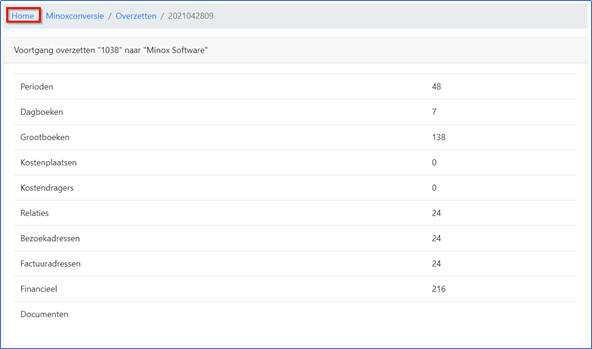...
| Expand | ||
|---|---|---|
| ||
Ga naar https://overstapsoftware.overstapsoftware.awsoverstappennaar.minox.nl/ De eerste log je in met je Token. Hiervoor klik je op "Ik wil inloggen met een token". Je hoeft in dat geval alleen het token in te geven en een nieuw eigen wachtwoord te kiezen. Daarna log je voortaan in met het email adres en je eigen wachtwoord. |
...
| Expand | ||
|---|---|---|
| ||
Stap 1 - Selecteer ingelezen Exact administratieKlik op Administratie toevoegen Klik op Bron Exact Online en selecteer daarna de eerder ingelezen administratie. Klik dan op Overzetten Exact Online gegevens De administratie wordt ingelezen. Dit kan enige minuten duren. Zodra de inhoud (aantallen) in beeld wordt getoond, klik op Home. Stap 2 - Conversie grootboekrekeningen (brugstaat)Selecteer het conversie-account en klik nu op Converteren Je staat nu in de "conversie straat", waarin de grootboeken, dagboeken, relaties worden vertaald van de bron-administratie naar de standaard inrichting. Geef eerst de vrije range op waarin tijdens de conversie extra grootboeknummers aangemaakt kunnen worden als tussenrekening voor Kas en Bank. Naar keuze kunnen alleen de gebruikte grootboeknummers (met mutaties) of alle grootboeknummers worden geconverteerd. Geef bij het vertalen van grootboekrekeningen voor Kas en Bank dagboeken de juiste soort aan. Kas (10) of Bank (12). Je kunt uitsluitend vertalen naar grootboekrekeningen die in de standaard-inrichting zijn opgenomen. Hierbij kun je zoeken naar nummers of omschrijvingen door een gedeelte van een nummer of omschrijving in te geven Wanneer grootboekrekeningen of dagboeken in de standaardinrichting ontbreken, dan kun je ze tijdens het conversieproces alsnog aan de standaardinrichting toevoegen. Log hiervoor in in Minox Online en voeg de grootboekrekeningen of dagboeken toe. Daarna moet je de gewijzigde standaard inrichting opnieuw worden ingelezen. Zie hiervoor De standaard inrichting inlezen Stap 3 - Conversie dagboekenVul voor bij alle dagboeken nieuwe conversie-dagboeken in. Deze beginnen met de letter “C”. Ook hier kun je zoeken op (een deel van) de omschrijving. Stap 4 - RelatiesVul in de tab Relaties de conversie-rekening voor in voor inkoop (crediteuren) en verkoop (debiteuren) Klik daarna op Recode. De debiteuren en crediteuren met mutaties krijgen nu een nieuw nummer. De nieuwe nummers worden bepaald op basis van de nummer-reeksen die in de standaard inrichting aan het in- en verkoopboek zijn gekoppeld. Stap 5 - Openstaande postenIn eerste instantie worden de saldi van alle debiteuren en crediteuren geconverteerd naar de conversie-rekeningen voor debiteuren/crediteuren (bijv. 1310 en 1610). Voer in deze tab de openstaande posten voor debiteuren en crediteuren in zoals deze in de bron-administratie staan vermeld. Debiteuren en crediteuren worden beiden in dit scherm onder elkaar opgevoerd. De openstaande posten worden tijdens de conversie in een extra dagboekblad opgevoerd en tegen geboekt op de conversie-rekeningen. Die lopen daardoor weer op nul. Het is ook mogelijk om de openstaande posten in Minox Online zelf te boeken en tegen te boeken op de conversie-rekeningen Je kunt er ook voor kiezen om geen openstaande posten op te voeren. Betalingen van openstaande posten uit de bron administratie moeten dan in Minox worden geboekt op de conversie-rekeningen voor de debiteuren/crediteuren. Stap 6 - Export naar conversie-bestandKlik op de tab Export en geef het gewenste administratienummer in. Maximaal 5 cijfers. Klik dan op Start export. Wanneer het conversie-bestand niet automatisch in beeld verschijnt, klik dan na enige minuten een keer op de functietoets F5. Klik op het conversie bestand om het te downloaden. Stap 7 - Inlezen conversie-bestand in Minox OnlineStart Minox Online, log in, open een willekeurige administratie en ga naar Administratie | Conversie Stap 8 – Een volgende conversieWanneer de eerste conversie is voltooid en akkoord bevonden, kun je de opgegeven brugstaat (vertaling van de grootboeknummers) gebruiken voor een volgende conversie. Klik hiervoor op Template Selecteer de gewenste administratie en klik op Opslaan Wanneer de template administratie is geselecteerd, kun je deze bij een volgende conversie als “Template” inladen. De brugstaat zal daardoor al grotendeels zijn ingevuld. Voor een tweede conversie kun je volstaan met de volgende onderdelen: Uploaden Exact Online administratie(s) en Conversie |